

[Jobber] -appen kobler bare til én skriver om gangen. Hvis du velger en annen skriver i rullegardinlisten, erstattes utskriftskøene for den gjeldende valgte skriveren med utskriftskøene til den nylig valgte skriveren.
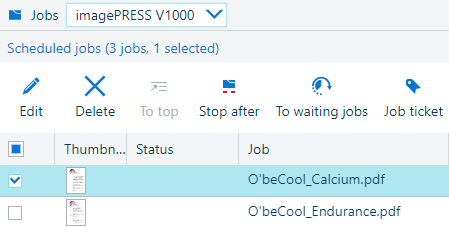 Velg skriveren
Velg skriverenOversikten over alle jobber viser informasjonen om:
utvalgsrekkefølge: viser rekkefølgen jobbene velges i av brukeren;
[Miniatyrbilde]: liten forhåndsvisning av den første siden i jobben;
[Status]: viser status for jobben ved å holde pekeren over statusikonet for å finne ut mer om jobbstatusen;
[Jobb]: jobbnavn;
[Bruker]: navnet på brukeren som sendte jobben;
[Poster]: antall poster som jobben inneholder;
[Sider]: antall kildefilsider;
[Sett]: antall sett:
[Sendt]: dato og klokkeslett for jobboverføringen;
[Varighet]: beregnet utskriftsvarighet ut fra medieformat, antall arksider som skal skrives ut, og antall sett;
[Medier]: jobbmedier;
[Skrevet ut] (kun utskrevne jobber): dato og klokkeslett for når jobben ble skrevet ut.
 Jobbinformasjon
JobbinformasjonJobber som er i listen over planlagte jobber, skrives ut i henhold til rekkefølgen de har i utskriftskøen.
Det finnes knapper for følgende handlinger.
Ikke alle funksjoner er tilgjengelige for skrivere som ikke har Mark 10.1.
 Knapper for planlagte jobber
Knapper for planlagte jobberMed Velg-knappen kan du velge et delsett med jobber.
[Alle jobber]: alle jobber er valgt.
[Omvendt utvalg]: alle jobber som for øyeblikket ikke er valgt, blir valgt.
[Lastede medier]: jobber med medier som er lastet inn i papirskuffen, blir valgt.
[Jobbetikett]: jobber velges basert på en automatisert arbeidsflyt.
[Ingen]: valget av alle jobber blir opphevet.
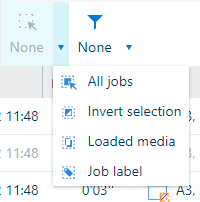 Velg jobber
Velg jobberJobber kan også filtreres.
[Brukte medier]: jobber blir filtrert basert på mediet som brukes.
[Leveringsbrett]: jobber blir filtrert basert på leveringsbrettet eller etterbehandleren.
[Lastede medier]: jobber med medier som er lastet inn i papirskuffen, blir vist.
[Jobbetikett]: jobber blir filtrert basert på en automatisert arbeidsflyt.
[Rapporterings-ID]: jobber blir filtrert basert på rapporterings-ID-en.
[Ingen]: alle filtre blir fjernet.
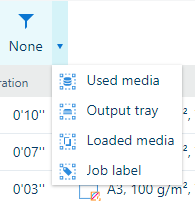 Filterjobber
FilterjobberJobber som er i listen over ventende jobber, skrives ikke ut før en bruker aktiverer utskriftskommandoen.
Det finnes knapper for følgende handlinger.
Ikke alle funksjoner er tilgjengelige for skrivere som ikke har Mark 10.1.
 Knapper for ventende jobber
Knapper for ventende jobberPå samme måte som planlagte jobber kan du velge et delsett med ventende jobber med Velg-knappen. Det er også mulig å filtrere og sortere ventende jobber.
DocBox er et jobbmål for å samle jobber før utskrift. DocBox-mapper gjør det enkelt å gruppere jobber i henhold til en jobbeier eller utskriftskrav.
DocBox kan være lisensiert for enkelte produkter.
Det finnes knapper for følgende handlinger.
Ikke alle funksjoner er tilgjengelige for skrivere som ikke har Mark 10.1.
 Knapper for DocBox-jobber
Knapper for DocBox-jobberPå samme måte som planlagte og ventende jobber kan du velge et delsett med DocBox-jobber med Velg-knappen. Det er også mulig å filtrere og sortere ventende DocBox-jobber.
Når en jobb er fullført, vises den i listen over utskrevne jobber.
Listen over utskrevne jobber kan deaktiveres i Settings Editor for en skriver.
Skriveren kan fjerne utskrevne jobber automatisk etter en bestemt lagringstid. Hvis skriveren ikke fjerner utskrevne jobber automatisk, fjerner du disse jobbene manuelt for å hindre at systemdisken blir full.
Før du kan skrive ut jobben på nytt, må du må flytte jobben som er skrevet ut, til listen over ventende jobber. Jobber som er skrevet ut, forblir tilgjengelige etter at skriveren er slått av. Prøveutskrifter eller stoppede jobber er ikke synlige i listen over jobber som er skrevet ut.
Det finnes knapper for følgende handlinger.
Ikke alle funksjoner er tilgjengelige for skrivere som ikke har Mark 10.1.
 Knapper for utskrevne jobber
Knapper for utskrevne jobberPå samme måte som med andre utskriftskøer kan du velge et delsett med utskrevne jobber med Velg-knappen. Det er også mulig å filtrere og sortere utskrevne jobber.
En jobb kan flyttes eller kopieres fra én kø til en annen, eller flyttes til en annen posisjon i samme kø ved hjelp av dra-og-slipp-funksjonen. Flere opplysninger om denne funksjonaliteten finner du i tabellen nedenfor.
Jobber kan ikke dras og slippes til andre skrivere.
|